Logic Pro Mac용 사용 설명서
- 환영합니다
-
- Logic Pro 11.2의 새로운 기능
- Logic Pro 11.1의 새로운 기능
- Logic Pro 11의 새로운 기능
- Logic Pro 10.8의 새로운 기능
- Logic Pro 10.7.8의 새로운 기능
- Logic Pro 10.7.5의 새로운 기능
- Logic Pro 10.7.3의 새로운 기능
- Logic Pro 10.7의 새로운 기능
- Logic Pro 10.6의 새로운 기능
- Logic Pro 10.5의 새로운 기능
- Logic Pro 10.4의 새로운 기능
- Logic Pro 10.3의 새로운 기능
- Logic Pro 10.2의 새로운 기능
- Logic Pro 10.0의 새로운 기능
-
- 편곡 개요
-
- 리전 개요
- 리전 선택하기
- 리전 일부 선택하기
- 리전 오려두기, 복사, 및 붙여넣기
- 리전 이동하기
- 갭 추가 또는 제거하기
- 리전 재생 지연하기
- 리전 루프하기
- 리전 반복하기
- 리전 리사이즈하기
- 리전 음소거하기 및 솔로 지정
- 리전 타임 스트레치하기
- 오디오 리전 리버스하기
- 리전 분할
- MIDI 리전 디믹스하기
- 리전 결합
- 트랙 영역에서 리전 생성하기
- 트랙 영역에서 오디오 리전의 게인 변경하기
- 트랙 영역에서 오디오 리전 노멀라이즈하기
- MIDI 리전의 가상본 생성하기
- 반복된 MIDI 리전을 루프로 변환하기
- 리전 색상 변경
- Mac용 Logic Pro에서 MIDI 리전을 패턴 리전으로 변환하기
- Mac용 Logic Pro에서 MIDI 리전을 Session Player 리전으로 대치하기
- 오디오 리전을 Sampler 악기의 샘플로 변환하기
- 리전 이름 변경
- 리전 삭제
- Stem Splitter로 보컬 및 악기 스템 추출하기
- 그루브 템플릿 생성하기
-
- Smart Controls 개요
- 마스터 이펙트 Smart Controls 보기
- Smart Controls 레이아웃 선택하기
- MIDI 컨트롤러 자동 할당하기
- 스크린 컨트롤 자동 매핑하기
- 스크린 컨트롤 매핑하기
- 매핑 파라미터 편집
- 파라미터 매핑 그래프 사용하기
- 스크린 컨트롤의 플러그인 윈도우 열기
- 스크린 컨트롤 이름 변경하기
- 아티큘레이션 ID를 사용하여 아티큘레이션 변경하기
- 스크린 컨트롤에 하드웨어 컨트롤 할당하기
- 저장된 설정과 Smart Controls 수정사항 비교하기
- Arpeggiator 사용하기
- 스크린 컨트롤 움직임 오토메이션하기
-
- 개요
- 노트 추가
- 악보 편집기에서 오토메이션 사용하기
-
- 보표 스타일 개요
- 트랙에 보표 스타일 할당하기
- 보표 스타일 윈도우
- 보표 스타일 생성 및 복제하기
- 보표 스타일 편집하기
- 보표, 성부 및 할당 파라미터 편집하기
- Mac용 Logic Pro의 보표 스타일 윈도우에서 보표 또는 성부를 추가 및 삭제하기
- Mac용 Logic Pro의 보표 스타일 윈도우에서 보표 또는 성부 복사하기
- 프로젝트 간 보표 스타일 복사하기
- 보표 스타일 삭제하기
- 성부 및 보표에 노트 할당하기
- 별개의 보표에 폴리포닉 파트 표시하기
- 악보 기호의 보표 할당 변경하기
- 보표 전체에 걸쳐 노트 묶기
- 드럼 기보법에 매핑된 보표 스타일 사용하기
- 미리 정의된 보표 스타일
- 악보 공유하기
- Touch Bar 단축키
-
-
-
- MIDI 플러그인 사용하기
- 보조 키 컨트롤
- Note Repeater 파라미터
- Randomizer 컨트롤
-
- Scripter 사용하기
- Script Editor 사용하기
- Scripter API 개요
- MIDI 프로세싱 함수 개요
- HandleMIDI 함수
- ProcessMIDI 함수
- GetParameter 함수
- SetParameter 함수
- ParameterChanged 함수
- Reset 함수
- JavaScript 객체 개요
- JavaScript Event 객체 사용하기
- JavaScript TimingInfo 객체 사용하기
- Trace 객체 사용하기
- MIDI 이벤트 beatPos 속성 사용하기
- JavaScript MIDI 객체 사용하기
- Scripter 컨트롤 생성하기
- Transposer 컨트롤
- 트랙에 MIDI 녹음하기
-
- Studio Piano
- 용어집
- 저작권

Mac용 Logic Pro의 Level Meter
Level Meter는 현재 신호 레벨을 데시벨 스케일로 표시합니다. 각 채널의 신호 레벨은 파란색 막대로 나타납니다. 0dB 레벨에 가까운 신호(대상 레벨 위)는 노란색 막대로 나타납니다. 레벨이 0dB을 초과하는 경우 막대에서 0dB을 넘어서는 부분이 빨간색으로 나타납니다.
스테레오 Level Meter 인스턴스는 독립적인 좌우 막대를 표시하며 모노 인스턴스는 막대 하나만을 표시합니다.
서라운드 Level Meter 인스턴스는 각 채널별로 막대를 표시합니다.
Level Meter를 프로젝트에 추가하려면 채널 스트립 오디오 이펙트 플러그인 메뉴에서 Metering > Level Meter를 선택합니다. Mac용 Logic Pro에서 플러그인 추가, 제거, 이동 및 복사하기의 내용을 참조하십시오.
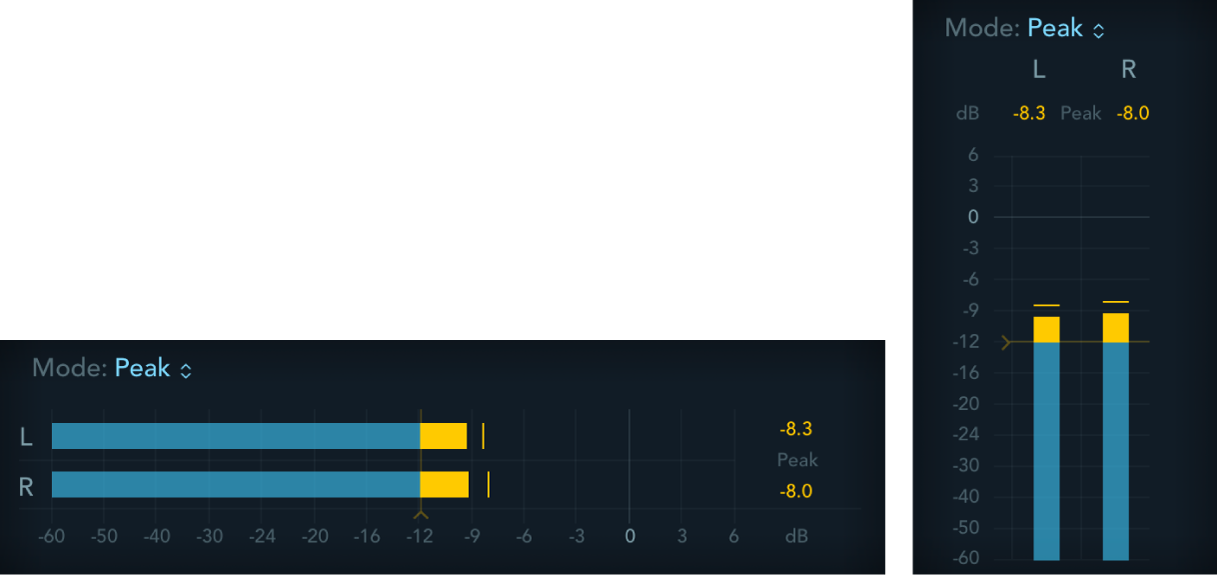
피크 레벨 값은 숫자와 그래픽으로 표시됩니다. 디스플레이를 클릭하면 피크 레벨 값을 재설정할 수 있습니다.
Level Meter 파라미터
Mode 팝업 메뉴: 피크, RMS, 피크 및 RMS, 트루 피크를 사용하거나 트루 피크 및 RMS 특성을 사용하여 디스플레이 설정을 선택할 수 있습니다.
Peak: 신호에서 개별 샘플의 가장 높은 값을 표시하며, 이를 ‘샘플 피크’라고도 합니다. 이는 채널 스트립에서 사용되는 것과 동일한 측정기 유형입니다.
RMS(제곱평균제곱근): 신호의 평균 레벨을 측정합니다. 이는 사람의 청각이 사운드를 인식하는 방식으로, 전체적인 라우드니스의 크기를 나타냅니다.
Peak 및 RMS: 채널당 두 개의 미터 막대를 표시하여 피크 및 RMS 값을 표시합니다.
True Peak: 오버샘플링을 사용하여 샘플 피크보다 높을 수 있는 샘플 간 피크(‘인터 샘플 피크’라고도 함)를 감지합니다.
True Peak 및 RMS: 채널당 두 개의 미터 막대를 표시하여 True Peak 및 RMS 값을 표시합니다.
피크 대기 디스플레이: 측정기 막대의 상단(또는 오른쪽)에는 선택한 측정기 유형(Peak, RMS, True Peak)에 대해 가장 높은 수준을 표시하는, 색상으로 구분된 숫자 디스플레이가 있습니다. 재생을 시작하거나 숫자 값을 클릭하면 값이 재설정됩니다.
피크 대기 라인: 라인 세그먼트가 일시적으로 가장 높은 피크 값으로 표시됩니다. 1초 동안 표시되고 천천히 줄어듭니다. 이러한 임시 피크 대기 디스플레이는 짧은 피크를 모니터링하는 데 도움이 되도록 설계된 시각적 도구입니다.
대상 레벨 핸들: 드래그하여 대상 레벨을 설정합니다. 신호가 이 레벨을 넘어서고 0dB을 넘지 않는 경우 노란색으로 나타납니다. 서라운드 인스턴스의 경우 센터 및 LFE에 별개의 핸들이 제공되며 다른 모든 채널은 핸들 하나로 제어합니다.
View 팝업 메뉴: 수평 또는 수직 디스플레이를 선택하고 크기를 설정합니다.
참고: 또는 플러그인 윈도우의 하단 모서리를 드래그하여 크기를 설정할 수도 있습니다.
측정기 유형 선택하기
이 섹션에서는 적절한 측정기 유형을 선택하는 데 도움이 될 수 있는 지침을 제공합니다.
인간의 청력은 연속 신호를 수집하는 데 최적화되어 있으므로 인간의 귀는 피크 리딩 악기가 아닌 일종의 RMS 악기라고 할 수 있습니다. 그러므로 대부분 RMS 측정기를 사용하는 것이 올바릅니다. 혹은 RMS 및 피크 측정기 모두를 사용할 수도 있습니다.
녹음할 때(입력 신호의 클리핑을 방지하기 위해) 또는 믹싱 중에 신호 피크를 모니터링하려면 피크 미터를 사용하십시오.
믹스를 바운스할 때(스트리밍 서비스에 파일을 전달할 때 필요) 피크 값을 정확하게 측정하려면 출력 채널 스트립에 True Peak 미터를 사용하십시오.
트랙의 인지된 라우드니스 또는 전체 믹스를 표시하려면 RMS 미터를 사용하십시오.
별도의 Loudness Meter 플러그인을 사용하여 라우드니스 기준에 따라 오디오를 측정할 수 있으며, 이는 파일을 스트리밍 서비스에 전달하는 데 중요할 수 있습니다.